Das High-Efficiency Image Format (HEIC) wurde mit der Einführung von iOS 11 zum von Apple eingeführten Standardbildformat. Insbesondere ist jedes auf einem iPhone aufgenommene Foto von Natur aus als HEIC formatiert, sofern es nicht manuell geändert wird. Die Kameraeinstellungen bieten Benutzern die Wahl zwischen zwei Formaten: High Efficiency (HEIC) und Most Compatible (JPEG).
HEIC zeichnet sich durch seine Fähigkeit aus, eine überragende Bildqualität zu liefern und gleichzeitig die Dateigröße zu minimieren, ein deutlicher Vorteil gegenüber JPEG. Die frühzeitige Einführung dieser Technologie durch Apple unterstreicht sein Engagement für die Optimierung des Benutzererlebnisses auf seinen Geräten.
Geschichte des HEIC-Formats
HEIC oder High-Efficiency Image Format (HEIF (High-Efficiency Image Coding)) war trotz der frühen und weit verbreiteten Formatintegration mehr als nur eine Erfindung von Apple. Stattdessen entstand es aus der renommierten Moving Picture Experts Group (MPEG). zur Erstellung von Audio- und Videokomprimierungsstandards, einschließlich MP3 und MP4.
MPEG konzipierte HEIC als Nachfolger des JPEG-Formats und nutzte Fortschritte in der Bildcodierung für eine höhere Effizienz. Apple übernahm HEIC ab iOS 11 und macOS High Sierra als Standardbild Format auf allen Geräten. Der Hauptanstoß für diese Einführung war die Fähigkeit von HEIC, qualitativ hochwertige Bilder zu liefern und gleichzeitig die Dateigröße erheblich zu reduzieren, ein entscheidender Faktor bei der Optimierung des Speicherplatzes auf Apple-Geräten.
HEIC-Dateien tragen normalerweise die HEIF-Dateierweiterung „.heif“. , unterschiedlich je nach Plattform oder Gerät. Das entsprechende Format für Videos ist HEVC (High-Efficiency Video Coding).
Während der offizielle Standard die Abkürzung HEIC nicht ausdrücklich als High-Efficiency Image Codec bezeichnet, hat sie als De-facto-Markenname Anerkennung und Verwendung gefunden. Folglich dient HEIC als umgangssprachliche, aber allgemein akzeptierte Bezeichnung für das High Efficiency Image Format in der Branche und in Benutzergemeinschaften.
Was sind die Vorteile von HEIC?
HEIC bietet mit seiner überlegenen Leistung mehrere Vorteile gegenüber herkömmlichen Formaten wie JPEG. Zu diesen Vorteilen gehört die Möglichkeit, durch die Integration ausgefeilter Komprimierungsalgorithmen eine verbesserte Bildqualität zu bieten und gleichzeitig die Dateigröße zu reduzieren.
HEIC verbessert nicht nur die Bildqualität, sondern bietet auch erweiterte Funktionen. Insbesondere kann es mehrere Bilder kapseln und Bildsequenzen in einer einzigen Datei bilden.
Die Vielseitigkeit von HEIC erstreckt sich auch auf die Transparenzunterstützung, sodass Sie Alphakanäle einbeziehen können. Diese Funktion erweist sich für Aufgaben wie das Überlagern und Zusammenstellen von Bildern als wertvoll und erweitert die kreativen Möglichkeiten.
Ein weiterer Vorteil von HEIC ist die umfassende Unterstützung verschiedener Bildmetadaten. Es leistet hervorragende Arbeit bei der Speicherung komplexer Details wie Kameramodell, Blende, Belichtung und Standort. Aufgrund der großen Menge an Metadaten wird HEIC von Profis und Enthusiasten bevorzugt, die Wert auf detaillierte Bildinformationen legen.
So ändern Sie das Bildformat auf dem iPhone
Wie ich bereits sagte, können Sie das Format auswählen, in dem die Fotos auf Ihrem iPhone gespeichert werden. Hier ist eine Kurzanleitung zum Ändern des Bildformats beim Speichern auf Ihrem iPhone:
- Öffnen Sie die Einstellungen: Gehen Sie zur App „Einstellungen“ auf Ihrem iPhone. Dies wird normalerweise durch ein Zahnradsymbol auf dem Startbildschirm dargestellt.
- Scrollen Sie auf dem Bildschirm nach unten und wählen Sie „ Kamera “. Scrollen Sie nach unten und suchen Sie nach „Kamera“. Tippen Sie darauf, um zu den Kameraeinstellungen zu gelangen.
- Formate auswählen: Suchen Sie in den Kameraeinstellungen nach „Formate“ und wählen Sie sie aus.
- Wählen Sie „ Hohe Effizienz“ oder „Am besten kompatibel “: Im Abschnitt „Formate“ sehen Sie zwei Optionen: „Hohe Effizienz“ und „Am besten kompatibel“.
- Wählen Sie „ Hohe Effizienz“ , um das HEIF-Format zu verwenden, das eine bessere Qualität bei kleinerer Dateigröße bietet.
- Wählen Sie „ Am kompatibelsten “, um das JPEG-Format zu verwenden, das mit verschiedenen Geräten und Plattformen weitgehend kompatibel ist.
- Einstellungen beenden: Beenden Sie nach der Auswahl die App „Einstellungen“. Ihr iPhone verwendet nun das ausgewählte Format zum Speichern Ihrer Fotos.
Wenn Sie diese Schritte befolgen, können Sie ganz einfach zwischen den Formaten „High Efficiency“ (HEIF) und „Most Compatible“ (JPEG) wechseln, je nach Ihren Vorlieben und Anforderungen. Als Nächstes sehen Sie die vollständige Anleitung zum Einrichten eines Kameraformats auf einem iPhone.
- Öffnen Sie Einstellungen und navigieren Sie zu Kamera .
- Wählen Sie unter den Kameraeinstellungen die Option Formate aus .
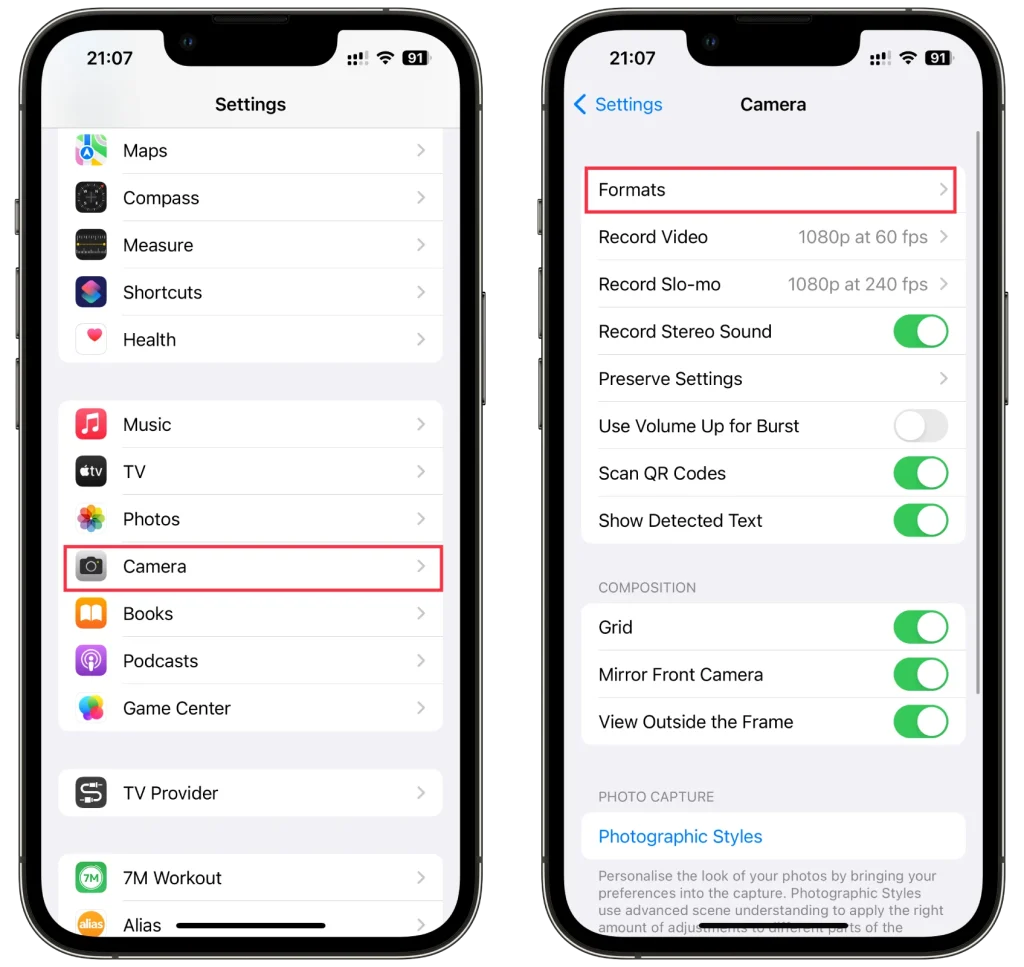
- Sie sehen zwei Optionen: Hohe Effizienz und Höchste Kompatibilität .
- Hohe Effizienz (HEIF): Diese Option speichert Fotos im HEIC-Format, das eine höhere Qualität und kleinere Dateigrößen bietet.
- Am kompatibelsten (JPEG): Diese Option speichert Fotos im weithin unterstützten JPEG-Format.
- Wählen Sie das gewünschte Format aus, indem Sie darauf tippen. Neben Ihrem ausgewählten Format wird ein Häkchen angezeigt.
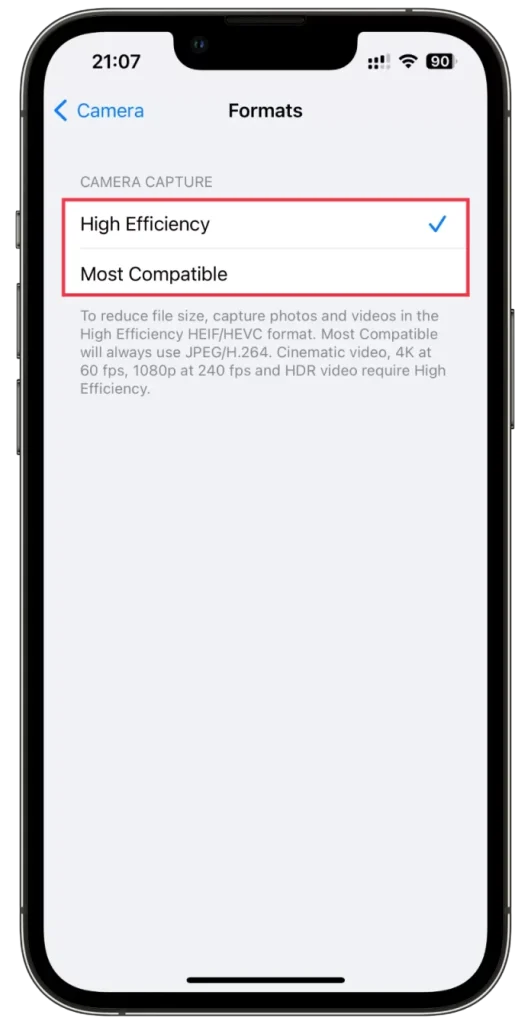
- Verlassen Sie abschließend die Einstellungen und Ihr iPhone speichert nun Fotos im gewählten Format.
Es ist wichtig zu beachten, dass sich eine Änderung des Bildformats auf alle neuen Fotos auswirkt, die mit der iPhone-Kamera aufgenommen wurden. Vorhandene Fotos werden nicht automatisch konvertiert. Sie bleiben in dem Format, in dem sie ursprünglich erfasst wurden.
So überprüfen Sie das Format des Fotos auf dem iPhone
Um sicherzustellen, dass Sie jetzt neue Fotos in einem anderen Format aufnehmen, gehen Sie wie folgt vor:
- Machen Sie ein Foto von allem und gehen Sie zu Fotos .
- Suchen Sie dieses Bild und tippen Sie unten auf das Symbol (i) .
- Auf der rechten Seite sollte der Formatname angezeigt werden.
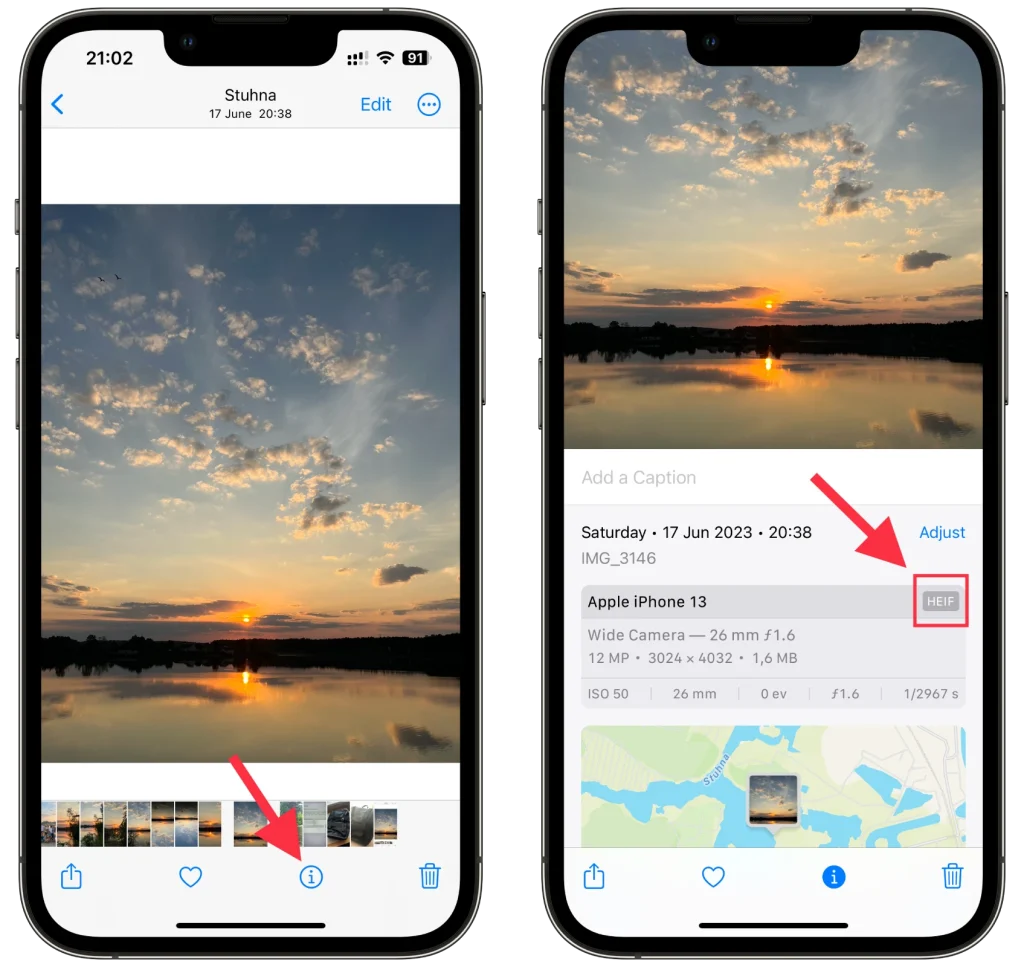
So öffnen Sie das HEIC-Format unter Windows
Bei HEIC-Dateien (HEIF) auf Plattformen und älteren Geräten, die dieses Format nicht nativ unterstützen, treten Kompatibilitätsprobleme auf, die eine Konvertierung in ein allgemein akzeptiertes Format wie JPEG erforderlich machen. Unter diesen Plattformen fehlt Windows die native HEIC-Unterstützung, und beim Versuch, HEIC-Bilder zu öffnen, wird eine Benachrichtigung zur Installation der HEVC-Videoerweiterung angezeigt.
Bedauerlicherweise fallen für den Erwerb der HEVC-Videoerweiterung im Microsoft Store, wenn auch geringe Kosten, Kosten in Höhe von weniger als 1 US-Dollar an. Dennoch besteht ein alternativer Ansatz darin, HEIC-Fotos über Online-Tools in JPEG oder ein anderes bevorzugtes Format zu konvertieren, eine Option, die später besprochen wird.
Die folgenden Schritte können für diejenigen befolgt werden, die den nahtlosen Zugriff auf HEIC-Dateien auf einem Windows-Computer ermöglichen möchten.
- Sobald Sie Ihr Bild geöffnet haben, klicken Sie auf „Jetzt herunterladen und installieren“ .
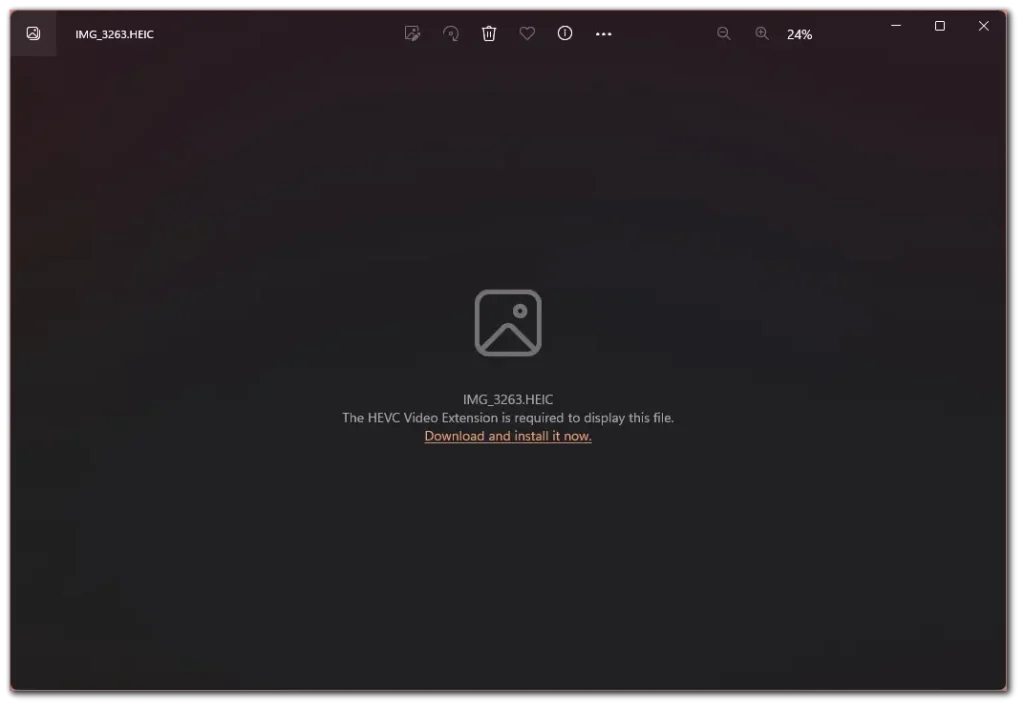
- Klicken Sie auf „Ja“ , um zum Microsoft Store weitergeleitet zu werden.
- Klicken Sie anschließend auf die Schaltfläche mit Preis oder Get .
- Geben Sie Ihre PIN ein , um Ihre Identität zu bestätigen und eine Zahlung durchzuführen.
- Installieren Sie abschließend die Erweiterung.
Jetzt können Sie jedes HEIC-Bild auf Ihrem Windows-PC öffnen.
So konvertieren Sie HEIC in ein anderes Format
Sie können beispielsweise einfach nach „HEIC-zu-JPG-Konverter“ googeln und erhalten eine Reihe von Websites, auf denen Sie dies tun können. Ich verwende Convertio als Beispiel:
- Besuchen Sie also Convertio und laden Sie das Foto hoch, das Sie konvertieren möchten, indem Sie auf „Dateien auswählen“ klicken .
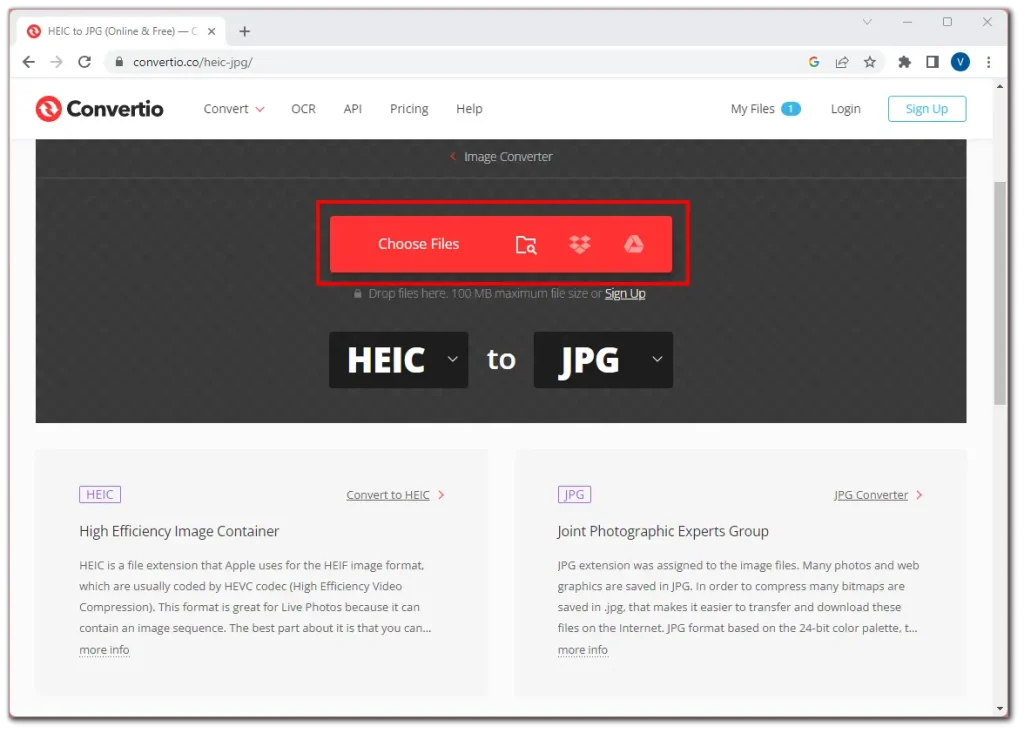
- Wählen Sie anschließend JPG oder ein anderes Format aus und klicken Sie auf „Konvertieren“ .
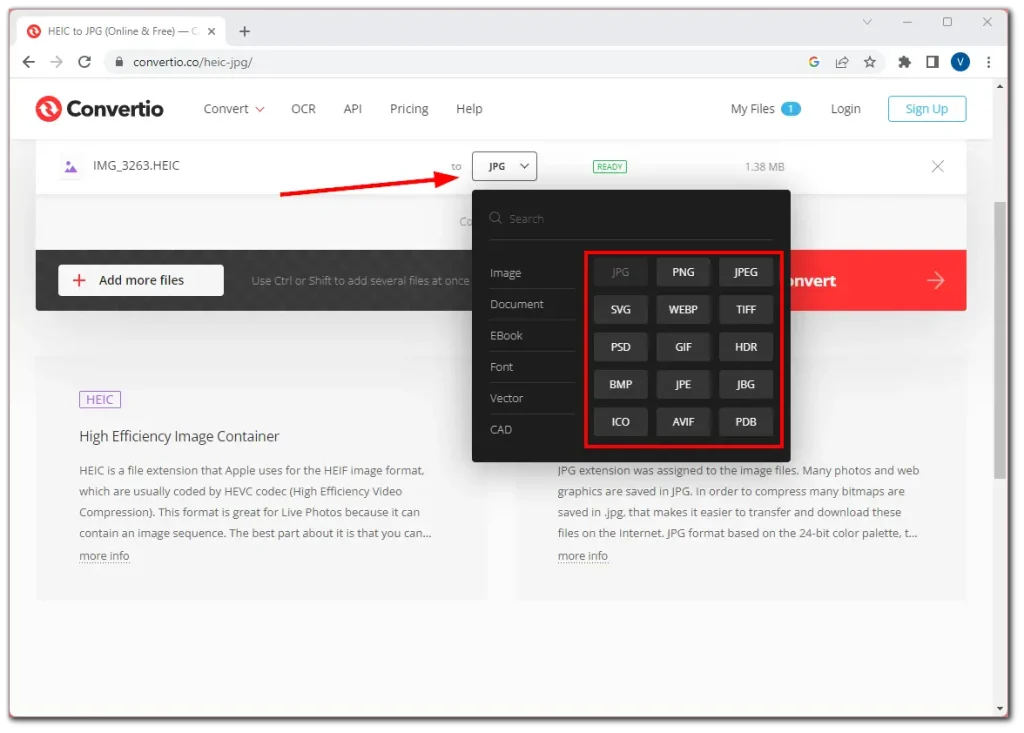
- Warten Sie, bis der Vorgang abgeschlossen ist, und klicken Sie auf Herunterladen .
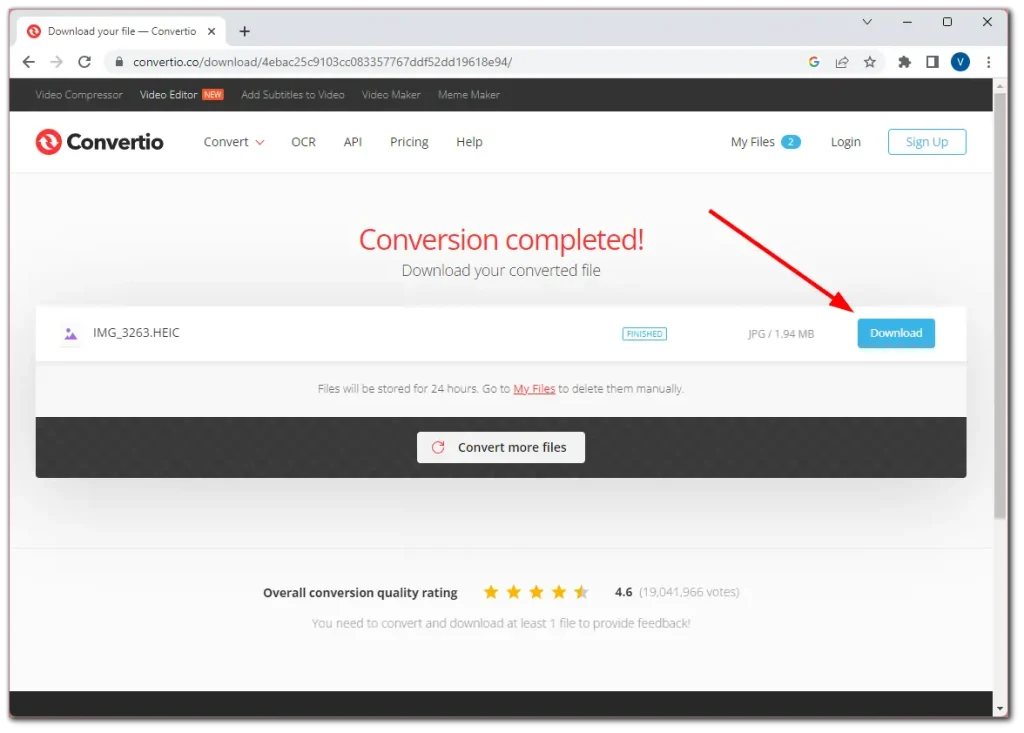
Sobald Sie diese Schritte ausgeführt haben, können Sie das Bild an einem beliebigen Ort auf Ihrem Computer speichern. Vergessen Sie nicht, das konvertierte Foto zu öffnen, um zu prüfen, ob alles in Ordnung ist, bevor Sie es an jemanden senden.
Warum ist Apple auf HEIC umgestiegen?
Apple ist vor allem aufgrund seiner Vorteile und technologischen Fortschritte auf das High-Efficiency Image Format (HEIC/HEIF) umgestiegen. Die Einführung von HEIC als Standardbildformat auf Apple-Geräten begann mit iOS 11 und macOS High Sierra. Alle neuen Formate, auch wenn sie äußerst effizient sind, brauchen Hilfe, um ihren Weg in die Zukunft zu finden. Und das ist eine große Sache, wenn ein großes Unternehmen ein neues Format einführt. Apple ist ein Unternehmen, das es sich leisten kann, ein neues Format in sein Ökosystem einzuführen. Denken Sie zum Beispiel an die WebP-Fotoerweiterung: Trotz ihrer Vorteile haben Websitebesitzer sie nicht in großem Umfang übernommen, da es keine Browserunterstützung gab. Berühmt wurde es, als dieses Format in Browsern unterstützt wurde.

